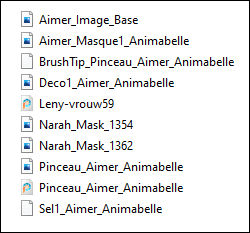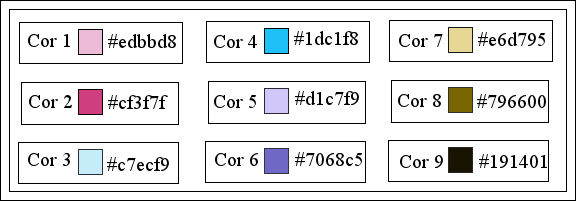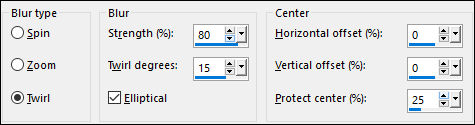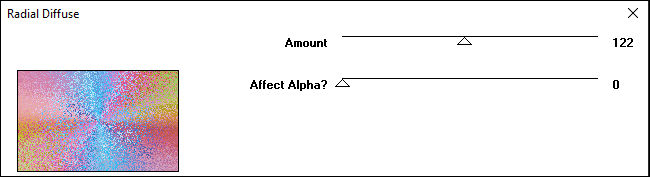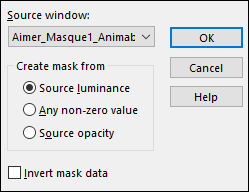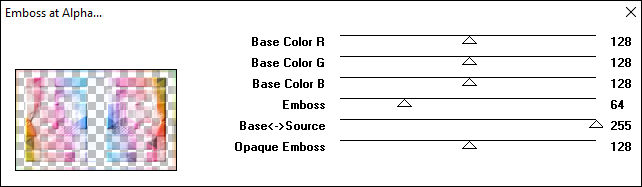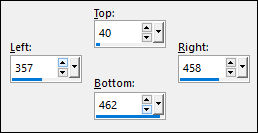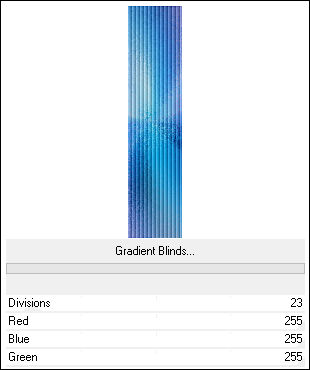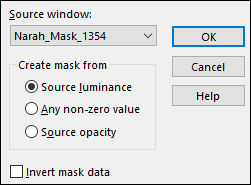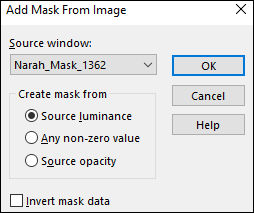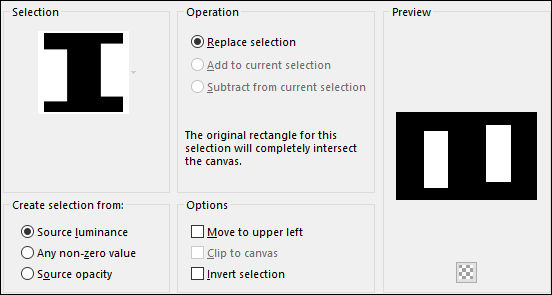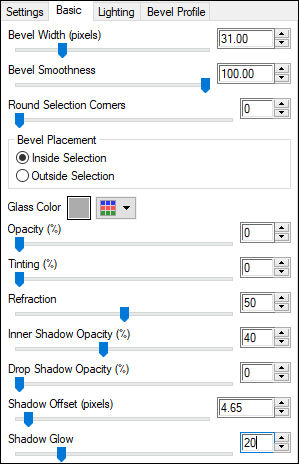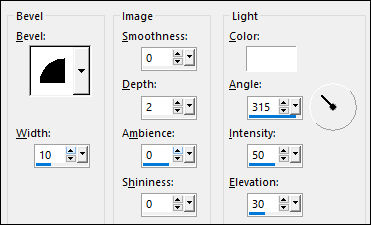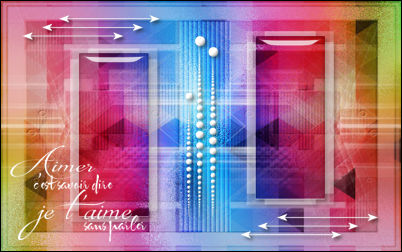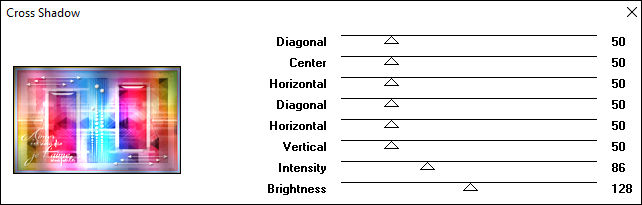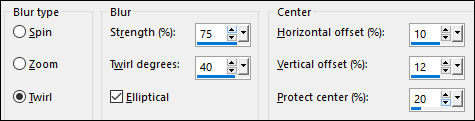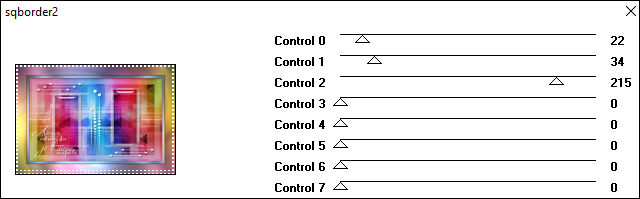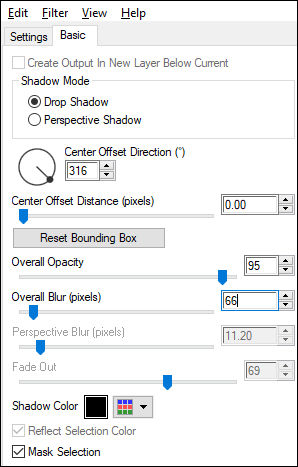AIMER
Este Tutorial é de ©Animabelle.
Tutorial realizado no Corel Paint Shop Pro 2022 ULTIMATE, mas pode ser feito em outras versões do PSP
Materiais Necessários:
Plugins:
I-Decay
MuRa's Seamless
<I.C.Net Software > Filters Unlimited 2.0
Simple
Alien Skin Eye Candy 5 / Impact
Graphics Plus
[AFS IMPORT]
Copie a seleção e o Brush para as respectivas pastas do PSP.Abra os tubes, duplique e feche os originais.
Cores:
Você pode alterar os Blends Modes e as Opacidades de acordo com suas cores.
01- Abra uma nova imagem transparente de 800 x 500 pixels
Selections / Select All
Abra a imagem "Love_Image_Base" copie e cole na seleção
Selections / Select none
Adjust / Blur / Radial Blur:
Effects / Plugins / I-Decay / Radial Diffuse
02- Layers / New Raster Layer
Selections / Select All
Cole na seleção ( a imagem ainda está na memória)
Selections / Select none
Layers / New mask layer / From image: "Love_Mask1_Animabelle"
Layer / Merge /Merge Group
blend mode / Multiply
Effects / Plugins / MuRa's Seamless / Emboss at Alpha
Layers / Merge / Merge Visible
03- Ative a ferramenta Selection Tool (S) / Custom Selection:
Selections / Promote selection to layer04- Layers / Duplicate
Effects / Plugins / <I.C.NET Software> Filters Unlimited 2.0 / Filter Factory Gallery G / Gradient Blinds...
Blend Mode / Soft Light
Selections / Select none
05- Layers / New Raster Layer
Preencha com a cor branca (#ffffff)
Layers / New mask layer / From image: "Narah_Mask_1354"
Layers / Merge / Merge Group
Adjust / Sharpness / Sharpen
Effects / Plugins / Simple / Top Left Mirror
06- Layers / New Raster Layer
Preencha com a cor branca (#ffffff)
Layers / New mask layer / From image: "Narah_Mask_1362"
Layers / Merge /Merge Group
Effects / 3D Effect / Drop Shadow: 5 / 5 / 55 / 10 / Cor 9 ou preta
07- Selections / Load/Save Selection / Load Selection from Disk: "Sel1_Aimer_Animabelle"
Delete no Teclado.
Ative a layer do fundo (Merged)
Selections / Promote selection to layer
Layers / Arrange / Bring to top
Blend Mode / Multiply
08- Layers / New Raster Layer
Effects / Plugins / Alien Skin Eye Candy 5/ Impact / Glass:
Selections / Select none
09- Abra o tube "Deco1_Aimer_Animabelle"
Copie e Cole como nova layer
Image / Resize / 75%... Resize All Layers ... Deamarcado
Effects / 3D Effects / Inner bevel:
Effects / 3D Effects / Drop Shadow: 4 / 4 / 45 / 10 / Cor 9 ou preta
10- Layers / New Raster Layer
Ative a ferramenta "Paint brush" localize o brush "Pinceau_Aimer_Animabelle"
Aplique com a cor branca no canto esquerde, na parte de baixo usando Tamanho: 300
Effects / 3D Effects / Drop Shadow: 4 / 4 / 45 / 10 / Cor 9 ou preta
11- Image / Add borders / symmetric Marcado / 1 pixel, cor 9
Selections / Select All
Image / Add borders / symmetric Marcado / 2 pixels, cor 1
Image / Add borders / symmetric marcado / 2 pixels, cor 2
Image / Add borders / symmetric marcado / 2 pixels, cor 3
Image / Add borders / symmetric marcado / 2 pixels, cor 4
Image / Add borders / symmetric marcado / 2 pixels, cor 5
Image / Add borders / symmetric marcado / 2 pixels, cor 6
Image / Add borders / symmetric marcado / 2 pixels, cor 7
Image / Add borders / symmetric marcado / 2 pixels, cor 8
12- Selections / Invert
Effects / Plugins / Graphics Plus / Cross Shadow:
Selections / Select noneImage / Add borders / symmetric marcado /1 pixel, cor 9
13- Selections / Select All
Image / Add borders / symmetric marcado / 60 pixels, cor 1
Selections / Invert
Abra a imagem "Love_Image_Base" copie e cole na seleção
Adjust / Blur / Radial Blur:
Effects / Plugins / Graphics Plus / Cross Shadow mesmas configurações usadas antes.
14- Effects / Plugins / [AFS IMPORT] / sqborder2:
Selections / Invert
Effects / Plugins / Alien Skin Eye Candy 5 / Impact / Perspective Shadow
15- Selections / Select All
Selections / Modify / Contract / 25 pixels
Selections / Invert
Selections / Promote selection to layer
Image / Mirror / Mirror Horizontal
Selection / Invert
Effects / Plugins / Alien Skin Eye Candy 5 / Impact / Perspective Shadow
Mesmas configurações usadas anteriormenteSelections / Select none
16- Abra o tube "Leny-vrouw59" / Copie e cole como nova layer
Image / Mirror / Mirror Horizontal
Image / Resize / 80% ...Resize all layers ... Desmarcado
Posicione à direita como no modelo final do topo desta página.
Aplique uma sombra de sua escolha
Image / Add borders / symmetric marcado /1 pixel, cor 9
17- Layers / New Raster Layer
Aplique a sua marca d'água (assinatura)
Layers / Merge / Merge All
Exporte como JPG Otimizado!
Versão com tube de Joanie:
©Tutorial traduzido por Estela Fonseca em 28/11/2019.
Não alterar nem repassar sem autorização.